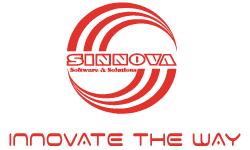2 tuyệt chiêu xử lý email có thể bạn chưa biết
- PC World
- /
- 28.04.2016
- /
- 28686
Đánh dấu câu trả lời bằng màu chữ và tên người soạn
Khi muốn trả lời một đoạn nào đó trong thư điện tử (email), nhiều người thường chèn câu trả lời vào sau câu hỏi và đổi màu để người nhận dễ nhận biết.
Outlook đã có sẵn công cụ hỗ trợ cho việc phân biệt giữa những câu trong thư gốc và những câu trả lời bằng cách đổi màu và đánh dấu đoạn phản hổi với tên của người soạn. Khi bạn gõ câu trả lời trong phần thân của thư gốc, Outlook sẽ tự động đánh dấu những câu đó. Tuy nhiên, nếu bạn gõ ở phần đầu thư thì tính năng đó sẽ không được kích hoạt.
Đây không phải là một tính năng mới, có từ phiên bản 2003 (cho các thư ở chế độ rich text và HTML). Tuy nhiên, ở đây chúng ta chỉ cần quan tâm đến Outlook 2007 trở đi.
Với Outlook 2007, hãy chọn thực đơn Tools từ màn hình chính rồi chọn Options. Trong thẻ Preferences, nhấn chuột vào nút Email Options. Sau đó đánh dấu chọn vào ô Mark my comments withrồi nhập tên bạn để đánh dấu (và dĩ nhiên là đừng quên nhấn nút OK).

Với Outlook 2010, người dùng thậm chí không cần rời khỏi màn hình soạn thư. Chỉ cần chọn thẻ File, Options rồi nhấn vào mục Mail. Kéo xuống phần Reply and forwards, đánh dấu chọn vào ô Mark my comments with rồi nhập tên bạn để đánh dấu. Việc cuối vẫn là nhấn nút OK để ghi lại.

Sau khi hoàn tất thiết lập như hướng dẫn ở trên, Outlook sẽ tự động thêm tên người trả lời (trong cặp ngoặc vuông) vào thư.

Soạn thư trả lời trong chế độ 2 màn hình
Chèn câu trả lời vào từng đoạn trong thư đôi khi không phải là một cách hay. Nhiều khi bạn muốn soạn một bức thư trả lời riêng, với đầy đủ các ý. Nhưng điều đó không dễ thực hiện. Mọi người thường phải cuộn màn hình rất vất vả: đọc một đoạn thư, soạn phần trả lời cho đoạn đó rồi lại cuộn xuống để đọc đoạn tiếp theo, rồi lại quay lên soạn tiếp phần trả lời cho đoạn mới. Quá trình lặp đi lặp lại cho từng đoạn của thư gốc.
Ai cũng thấy là cách làm đó rất không hiệu quả (nhưng ít người biết cách thay đổi).
Để thoát khỏi lối mòn, cần tận dụng một điều mà khá nhiều người biết: Outlook sử dụng Word cho chức năng soạn thảo thư (nhưng không phải tất cả các tính năng của đều hiển thị cho người dùng thấy trongOutlook).

Word có tính năng Split cho phép chúng ta chia văn bản thành hai màn hình giống hệt nhau, có khả năng zoom và cuộn độc lập. Hãy nhấn tổ hợp phím Ctrl + Alt + S để chia màn hình thành hai phần. Cuộn màn hình phía dưới để chuyển đến phần cần trả lời (nếu cần, có thể phóng to hoặc thu nhỏ màn hình đó). Sau đó chuyển lên phần đầu của màn hình trên để gõ câu trả lời.
Tiếp đó, bạn có thể cuộn màn hình dưới để xem tiếp thư gốc và lại chuyển sang màn hình trên để soạn câu trả lời tương ứng. Sau khi soạn xong thư, hãy nhấn đúp vào dòng ngăn cách hai màn hình để đóng nó lại.
Tin liên quan

Mã hóa là gì?
Mã hóa giúp bảo mật dữ liệu cá nhân của bạn khỏi những con mắt tò mò. Đây là một giải thích cơ bản về cách nó hoạt động của nó.
Chi tiết...
6 ứng dụng cốt lõi này sẽ thay đổi trong Windows 11
Hầu hết các ứng dụng Windows chỉ đơn giản là được cập nhật để trông giống như Windows 11. Nhưng một số cũng nhận được các tính năng mới.
Chi tiết...
Bảo mật IoT của bạn: Tại sao tấn công thông minh và phát hiện mối đe dọa nội gián là chìa khóa
Điều gì khiến các chuyên gia an ninh mạng thức đêm? Đó luôn là một câu hỏi chưa có lời giải đáp, nhưng gần đây tôi nghĩ rằng có một thứ thực sự có thể giúp bạn yên tâm trong giấc ngủ của mình đó là Internet Vạn Vật (IoT). IoT có thể đưa ra một số thách thức đáng ghờm đối với các chuyên gia bảo mật thông tin.
Chi tiết...
Mọi điều cần biết về Windows 10 S
Đầu tháng 5, MiWindows 10 S có đặc điểm nổi bật là không đòi hỏi nhiều về cấu hình phần cứng, tạo điều kiện thuận lợi cho mọi học sinh có được chiếc máy tính Windows đầy đủ chức năng phục vụ học tập.
Chi tiết...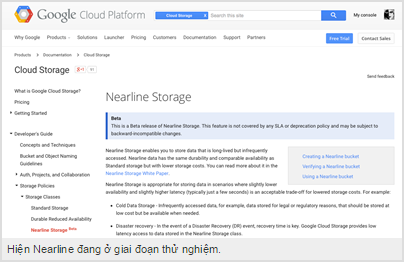
Google và cơ hội từ dịch vụ lưu trữ không giới hạn Nearline Storage
Hồi giữa tháng 3/2015, Google giới thiệu dịch vụ lưu trữ trực tuyến Nearline, thích hợp để lưu dữ liệu khổng lồ, dạng không thể xóa được, mà lưu trên máy tính hay ổ cứng gắn ngoài cũng không xong.
Chi tiết...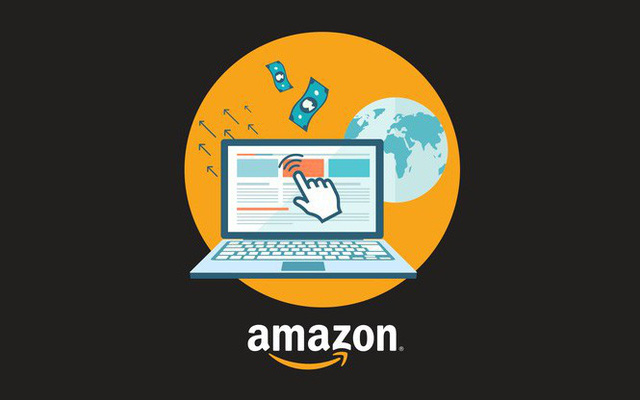
Bên cạnh Facebook, Amazon chính là đối thủ mới đáng gờm nhất của Google trong ngành quảng cáo
Trong nhiều năm, các nhà tiếp thị và những người trong ngành đã dự đoán rằng Amazon sẽ trở thành một “thế lực thứ ba” trong ngành quảng cáo.
Chi tiết...